Ordinamento automatico Come si entra date utilizzando VBA in Microsoft Excel 2010
In questo articolo imparerai come ordinare automaticamente le date quando inserisci nel foglio di lavoro.
{vuoto} D) Ho un foglio di lavoro che viene aggiornato ogni giorno con nuove voci di data. Vorrei ordinare le righe in base alla data più recente (la data è nella colonna C) e ogni volta che aggiungo una nuova data in fondo vorrei che si ordinasse automaticamente nell’elenco dopo averla inserita. C’è un modo semplice per farlo?
Facciamo un esempio:
Di seguito una foto dei dati in nostro possesso
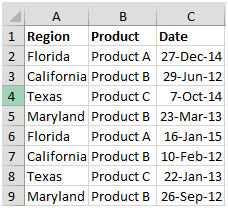
Di seguito è riportata l’istantanea del risultato che vorremmo vedere mentre inseriamo le informazioni.
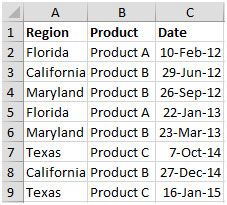
Fare clic sulla scheda Sviluppatore Dal gruppo Codice, selezionare Visual Basic
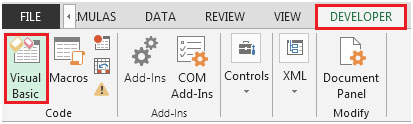
Inserisci il seguente codice nel foglio su cui stai lavorando. (foglio1 nel nostro esempio)
Private Sub Worksheet_Change (ByVal Target As Range)
In caso di errore Riprendi Avanti
Range (“A1”). Sort Key1: = Range (“C2”), _
Order1: = xlAscending, Header: = xlYes, _
OrderCustom: = 1, MatchCase: = False, _
Orientamento: = xlTopToBottom
End Sub

In questo modo, puoi facilmente ordinare i dati per colonna Date dopo aver inserito le informazioni. Ciò consentirà di risparmiare tempo eseguendo passaggi manuali per l’ordinamento dei dati.